
PHP 편집자 Yuzi는 오늘 WPS 워터마크가 텍스트로 가려지는 문제를 해결하는 방법을 소개합니다. WPS를 사용하여 문서를 편집할 때 때로는 워터마크가 텍스트로 가려져 문서의 미관에 영향을 미치는 경우가 있습니다. 그러나 이 문제는 올바른 접근 방식을 사용하면 쉽게 해결할 수 있습니다. 다음으로 WPS 워터마크가 텍스트로 가려지는 상황에 대처하는 방법을 알아봅시다!
WPS를 열고 삽입 탭을 클릭한 다음 워터마크를 선택하세요.
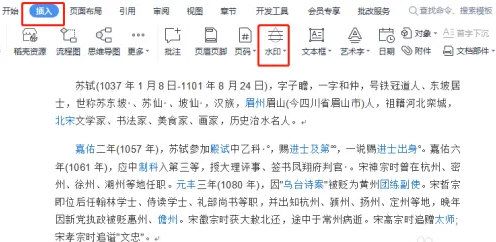
워터마크 드롭다운 메뉴에서 워터마크 삽입을 선택하세요.
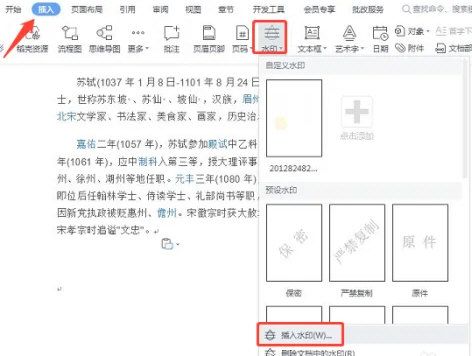
이미지 워터마크를 확인한 후 이미지 선택을 클릭하고 해당 이미지를 선택한 후 워시아웃 옵션을 확인한 후 마지막으로 확인을 클릭합니다.
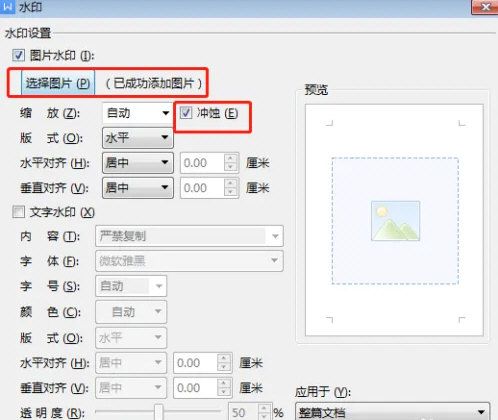
위의 과정을 거쳐 문서에 추가된 이미지 워터마크는 아래 그림과 같이 텍스트로 가려지지 않게 됩니다.
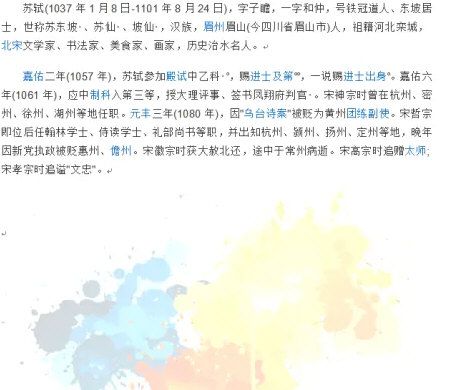
이러한 간단한 조작으로 워터마크가 텍스트로 인해 가려지는 문제를 해결할 수 있습니다. 이 튜토리얼이 도움이 되기를 바랍니다!
위 내용은 텍스트에 의해 차단된 wps 워터마크를 처리하는 방법 텍스트에 의해 차단된 wps 워터마크를 처리하는 방법.의 상세 내용입니다. 자세한 내용은 PHP 중국어 웹사이트의 기타 관련 기사를 참조하세요!